修复win10控制面板显示空白的方法
控制面板是我们windows系统中的一个特殊程序,在我们遇到电脑故障或是需要寻找某个自带程序的时候都会使用这个程序来寻找!但是最近就有很多的win10用户在使用电脑的过程中遇到了无法打开控制面板的情况,甚至很多用户打开之后会显示为一片空白!为什么会出现这样的错误显示呢?小编在翻阅了很多的控制面板故障之后终于找到了一种合适的解决方法,由于在注册表编辑器中存在一个叫做“MyComputer”的项目,它影响了我们控制面板的显示,下面小编就给大家演示一遍如何将它从电脑中删除吧!
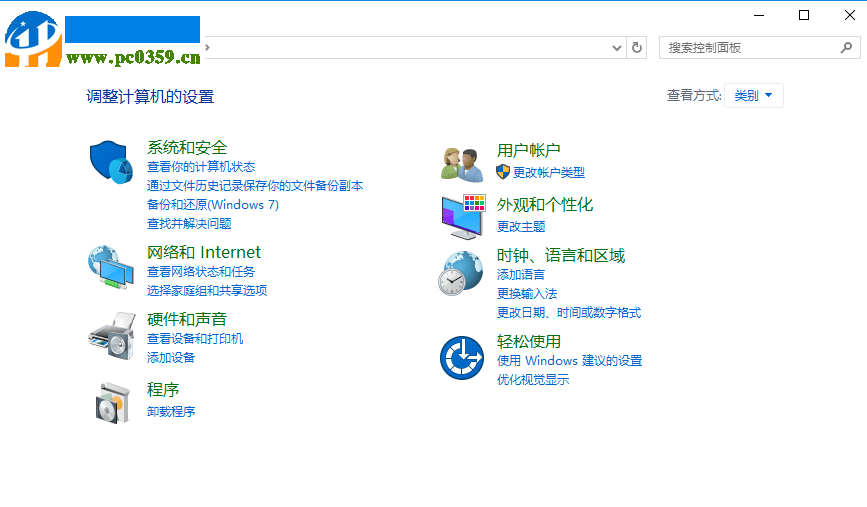 方法步骤:
方法步骤:1、在电脑桌面上按下:win+r调出系统中的运行界面,接着在输入框中输入命令;regedit并按下回车键,这样就能进入系统中的注册表编辑器设置界面了!打开运行界面的方法不知这一种,大家也可以在windows系统的超级菜单中找到它!
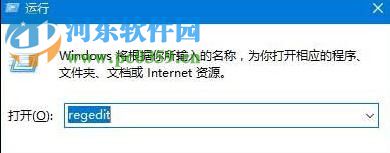
2、打开注册表编辑器之后,使用鼠标在左侧依次打开以下的这些文件夹:
HKEY_LOCAL_MACHINESOFTWAREMicrosoftWindowsCurrentVersionExplorerMyComputer
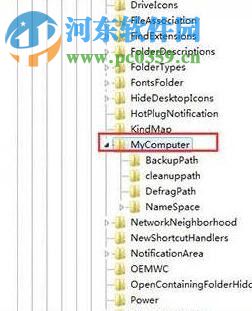
3、是的,最后一个文件夹就是MyComputer,注意我们是不能删除MyComputer这个文件夹的。打开这个文件夹之后找到下面的文件夹,然后将MyComputer中的文件夹全部删除即可!
PS:不要直接将MyComputer文件夹删除,而是需要删除该文件夹中的子文件夹喔!
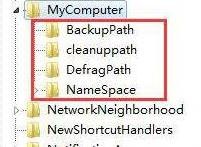
4、删除之后我们将打开的注册表编辑器关闭即可!由于我们更改了注册表编辑器,因此需要将电脑重新启动才可以使得刚刚的设置生效喔!关机重启之后我们再次运行电脑中的控制面板,此时就可以正常的显示界面了!
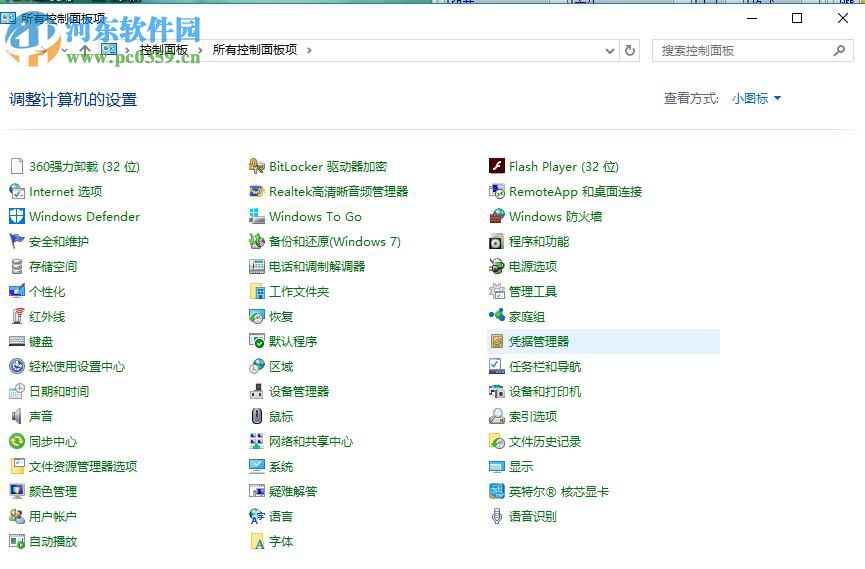
这就是关于win10系统中控制面板打开之后出现空白页的解决方法了,目前小编了解到的解决方法只有这一种,大家可以关注好吧啦网,小编会在后面持续给大家更新相关的解决方法!当然,很多的用户已经找到了属于自己的处理方法,希望大家都能在下方留言分享给还再为这个故障烦恼的小伙伴们喔!

 网公网安备
网公网安备